Gäller för Enterprise och Teams.
Gäller
Adobe team- och enterprise-kunder.
Syfte
Att generera en HAR-fil skulle vara nyttigt om du behövde detaljerad information om nätverksförfrågningar i kundens webbläsare för felsökning. Den här artikeln handlar om hur du genererar en HAR-fil i Chrome, Firefox, Edge och Safari.
Skärmdumparna nedan visar DevTools i fokusläge med ett vertikalt aktivitetsfält. Beroende på dina inställningar kan din konfiguration se annorlunda ut. Mer information finns i Förenkla DevTools med fokusläget.
Google Chrome
Följande procedur visar hur du använder utvecklarverktygen i Google Chrome. Mer information finns i Chrome DevTools.
Gå till steget före det där problemet uppstår i webbläsaren Chrome.
Tryck på F12 för att starta utvecklarverktygen. Du kan även starta verktygen från verktygsfältsmenyn under Fler verktyg > Verktyg för programmerare.
Som standard behåller webbläsaren spårningsinformation endast för sidan som för närvarande är inläst. Ställ in följande alternativ så att webbläsaren behåller all spårningsinformation, även om dina åtgärder för att reproducera felet kräver att du går till mer än en sida:
Välj fliken Console, välj Console och välj sedan Preserve Log.
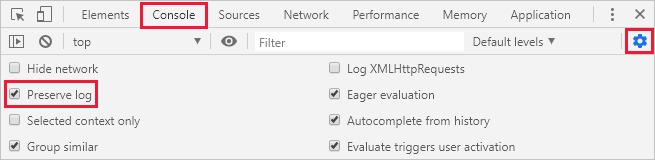
Välj fliken Network och sedan Preserve log.

Välj Stop Recording network log och Clear på fliken Network.

Välj Record network log och återskapa sedan problemet i webbläsaren.

Du kommer att se sessionsdata som liknar följande bild.
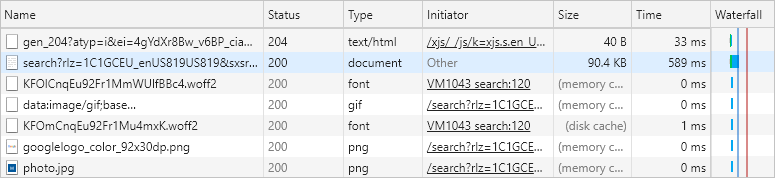
När du har återskapat det oväntade beteendet ska du välja Stop Recording network log och sedan Export HAR och spara filen.

Välj fliken Console i rutan för verktyg för utvecklare. Högerklicka på ett av meddelandena, välj sedan Save as och spara resultatet i konsolen i en textfil.
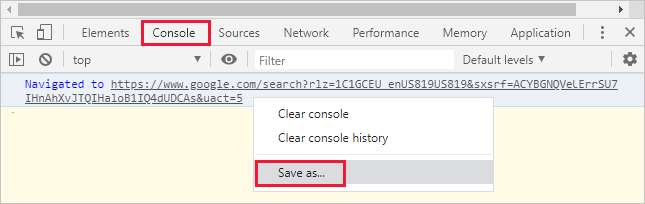
Paketera webbläsarens HAR-spårningsfil och konsolutdata i ett komprimerat format, t.ex. .zip.
Bifoga den komprimerade filen i supportärendet.
Safari
Följande procedur visar hur du använder utvecklarverktygen i Apple Safari på Mac. Mer information finns i Översikt över utvecklarverktygen i Safari.
Aktivera utvecklarverktygen i Safari:
Välj Safari och sedan Preferences.
Välj fliken Advanced och sedan Show Develop menu på menyraden.
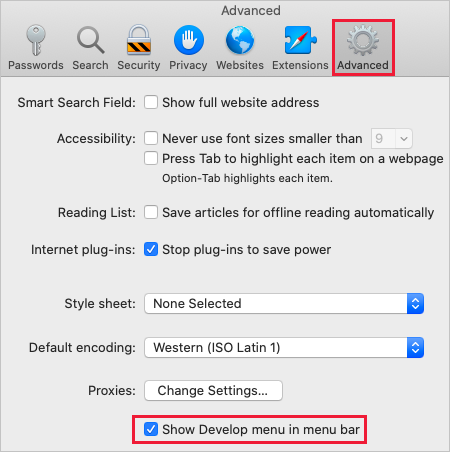
Gå till steget före det där problemet uppstår i webbläsaren.
Välj Develop och välj sedan Show Web Inspector.
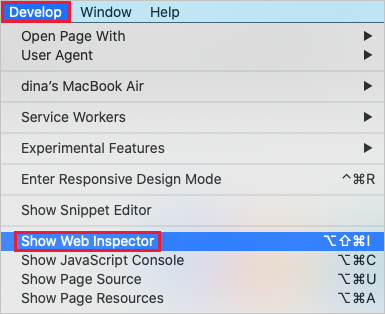
Som standard behåller webbläsaren spårningsinformation endast för sidan som för närvarande är inläst. Ställ in följande alternativ så att webbläsaren behåller all spårningsinformation, även om dina åtgärder för att reproducera felet kräver att du går till mer än en sida:
Välj fliken Console och sedan Preserve Log.

Välj fliken Network och sedan Preserve Log.

Välj Clear Network Items på fliken Network.

Återskapa problemet i webbläsaren. Du kommer att se sessionsdata som liknar följande bild.

När du har återskapat det oväntade beteendet väljer du Export och sparar filen.

Välj fliken Console och expandera fönstret i rutan för verktyg för utvecklare. Placera markören i början av konsoltexten och dra sedan och markera allt innehåll. Använd Cmd-C för att kopiera resultatet och spara det i en textfil.

Paketera webbläsarens HAR-spårningsfil, konsoltext och skärminspelningsfiler i ett komprimerat format, t.ex. .zip.
Bifoga den komprimerade filen i supportärendet.
Firefox
Följande procedur visar hur du använder utvecklarverktygen i Firefox. Mer information finns i Firefox utvecklarverktyg.
Gå till steget före det där problemet uppstår i webbläsaren.
Tryck på F12 för att starta utvecklarverktygen. Du kan även starta verktygen från verktygsfältsmenyn under More tools > Web developer tools.
Som standard behåller webbläsaren spårningsinformation endast för sidan som för närvarande är inläst. Ställ in följande alternativ så att webbläsaren behåller all spårningsinformation, även om dina åtgärder för att reproducera felet kräver att du går till mer än en sida:
Välj fliken Console, välj ikonen Settings och välj sedan Persist Logs.

Välj fliken Network, välj ikonen Settings och välj sedan Persist Logs.

Välj Clear på fliken Network.

Återskapa problemet i webbläsaren. Du kommer att se sessionsdata som liknar följande bild.
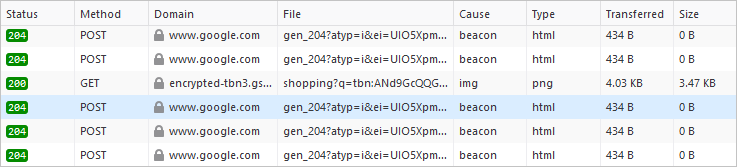
När du har återskapat det oväntade beteendet väljer du Save All As HAR.
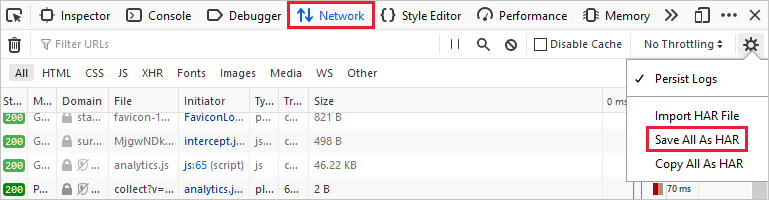
Välj fliken Console i rutan för verktyg för utvecklare. Högerklicka på ett av meddelandena, välj sedan Save All Messages to File och spara konsoltexten i en textfil.
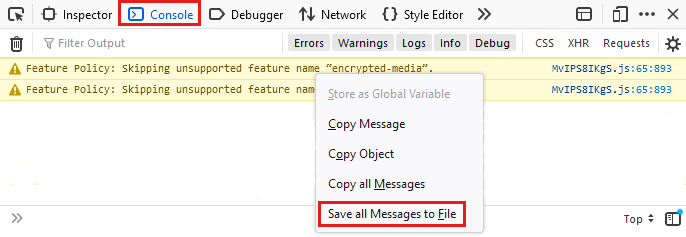
Paketera webbläsarens HAR-spårningsfil, konsoltext och skärminspelningsfiler i ett komprimerat format, t.ex. .zip.
Bifoga den komprimerade filen i supportärendet.
Microsoft Edge
Följande procedur visar hur du använder utvecklarverktygen i Microsoft Edge. Mer information finns i Microsoft Edge DevTools.
Gå till steget före det där problemet uppstår i webbläsaren.
Tryck på F12 för att starta Microsoft Edge DevTools. Du kan även starta verktygen från verktygsfältsmenyn under Fler verktyg > Verktyg för programmerare.
Som standard behåller webbläsaren spårningsinformation endast för sidan som för närvarande är inläst. Ställ in följande alternativ så att webbläsaren behåller all spårningsinformation, även om dina åtgärder för att reproducera felet kräver att du går till mer än en sida.
Välj fliken Console, välj Console och välj sedan Preserve Log.
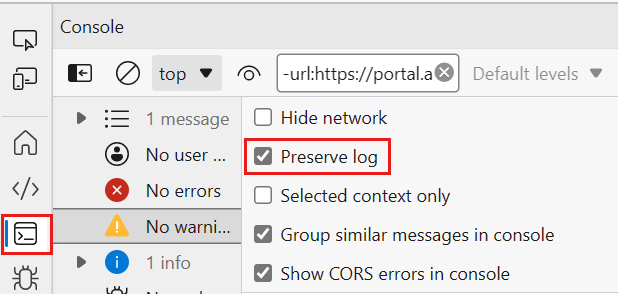
Välj fliken Network. Om du inte ser fliken kan du klicka på knappen More tools (+) och välja Network. Välj sedan Preserve Log på fliken Network.
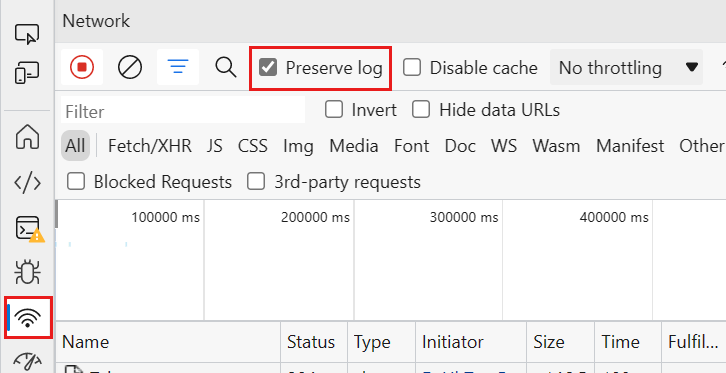
Välj Stop Recording network log och Clear på fliken Network.
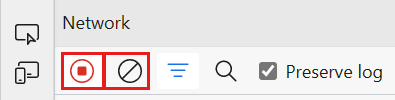
Välj Record network log och återskapa sedan problemet i portalen.
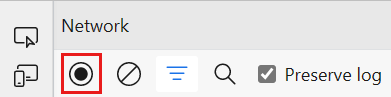
Du kommer att se sessionsdata som liknar följande bild.
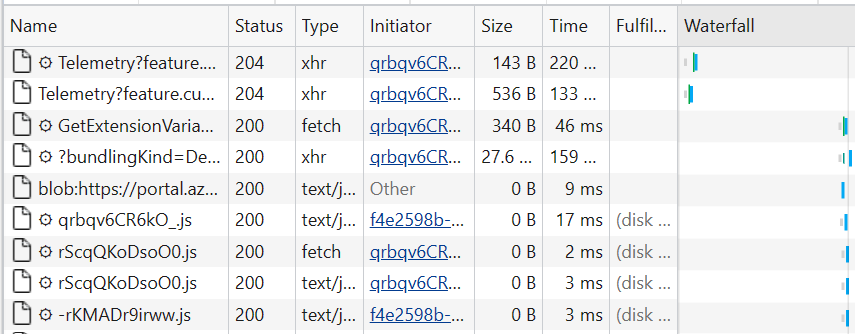
När du har återskapat det oväntade portalbeteendet ska du välja Stop Recording network log och sedan Export HAR och spara filen.

Välj fliken Console i rutan för verktyg för utvecklare. Högerklicka på ett av meddelandena, välj sedan Save as och spara resultatet i konsolen i en textfil.
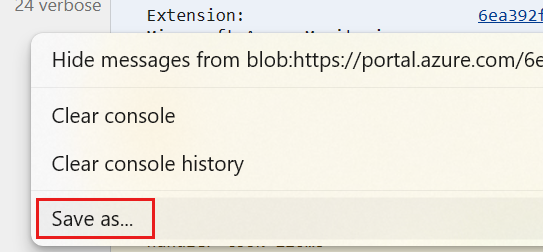
Paketera webbläsarens HAR-spårningsfil, konsoltext och skärminspelningsfiler i ett komprimerat format, t.ex. .zip.
Bifoga den komprimerade filen i supportärendet.